- Autor Abigail Brown [email protected].
- Public 2023-12-17 07:01.
- E modifikuara e fundit 2025-01-24 12:24.
Çfarë duhet të dini
- Për të përdorur Undo për Windows, shtypni Ctrl+ Z. Për Mac, shtypni Command+ Z.
-
Për të përdorur Ribërë dhe Përsërite për Windows, shtypni Ctrl+ Y. Për Mac, shtypni Command+ Y.
Ky artikull shpjegon se si të përdorni komandat Zhbër, Redo dhe Përsërit në Excel. Udhëzimet zbatohen për Excel 2019, 2016, 2013, 2010 dhe Excel për Microsoft 365.
Kur të përdoret Zhbër, Ribërë dhe Përsërit
Butoni zhbëj në Excel e kthen fletën tuaj të punës në gjendjen në të cilën ishte pak para se të kryeni veprimin më të fundit. Ribërë ka efektin e kundërt, duke ribërë atë që sapo keni zhbërë, si p.sh. nëse fshini aksidentalisht diçka. Përsërite ju lejon të kryeni të njëjtin operacion që keni përfunduar në një qelizë, si ndryshimi i ngjyrës së shkronjave, në qeliza shtesë.
Situata specifike kërkojnë përdorimin e zhbëj, ribëj dhe përsërite Duke ditur se cilën të përdorimi, dhe si ta përdorni, do t'ju ndihmojë të punoni më shpejt dhe të automatizoni detyrat. Ju mund të përdorni butonat redo, përsërite dhe zhbëj nga menyja e Excel-it, ose mund të përdorni shkurtoret e tastierës.
Si funksionon Undo në Excel
Funksioni zhbërë i Excel ju lejon të ktheni shpejt veprimet e mëparshme. Për shembull, mund ta përdorni për të kryer një nga detyrat e mëposhtme:
- Merr një formulë që sapo e fshive nga një qelizë
- Lëvizni një qelizë në vendndodhjen e saj të mëparshme pas një lëvizjeje
- Ndrysho madhësinë e një rreshti ose kolone që e bëre aksidentalisht shumë të madh ose shumë të vogël
- Rifut një grafik që hoqe
Excel nuk është në gjendje të zhbëjë disa veprime duke përfshirë klikimin e artikujve të menysë, ruajtjen e skedarëve dhe fshirjen e fletëve.
Përdoruesit e Windows mund të zhbëj në Excel me shkurtoren e tastierës Ctrl+Z ndërsa përdoruesit e Mac mund të shtypin Command+ Z. Ju mund t'i përsërisni këto shkurtore të tastierës më shumë se një herë për të zhbërë më shumë veprime.
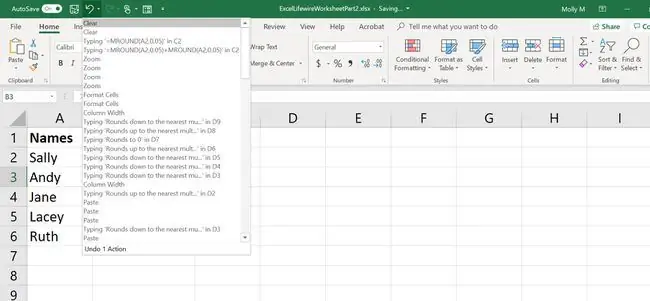
Një mënyrë tjetër për të përdorur opsionin zhbëj në Excel është nëpërmjet Shirit të Veglave të Qasjes së Shpejtë, i cili kalon në krye të fletëllogaritjeve të Excel. Kërkoni ikonën me një shigjetë që tregon majtas. Vendndodhja e saktë e kësaj ikone do të ndryshojë në varësi të versionit të Excel-it që po përdorni.
Në versionet e desktopit, zgjedhja e shigjetës më të vogël me drejtim poshtë pranë ikonës tregon të gjitha veprimet e mëparshme që mund të zhbëni një nga një ose disa në të njëjtën kohë.
Kufizimet e Zhbërjes në Excel
Numri maksimal i zhbërë veprime që mund të kryeni si parazgjedhje është 100. Përdoruesit e Windows mund ta rregullojnë kufirin në një numër më të vogël duke ndryshuar Regjistrin e Windows. Ju mund ta gjeni pragun e ruajtur në vlerën UndoHistory që ndodhet në kosheren HKCU, nën Software\Microsoft\Office\\Options\
Redaktimi i Regjistrit tuaj të Windows mund të dëmtojë rëndë instalimin tuaj të Windows. Bëni këtë vetëm nëse jeni të njohur me procesin.
Si funksionon Redo në Excel
Ribërë është e dobishme kur shtypni aksidentalisht butonin Zhbër.
Mund të kryeni një ribërë duke përdorur shkurtoren e tastierës Ctrl+Y në Windows ose Command+Ynë një Mac. Ashtu si veprimi i zhbërjes, ribërja mund të kryhet disa herë duke përdorur të njëjtën shkurtore të tastierës pa pushim.
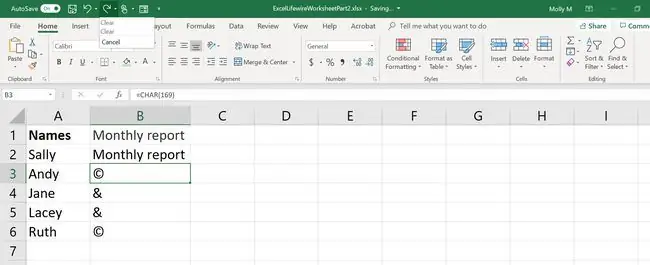
Shiri i veglave të Qasjes së Shpejtë ka gjithashtu një buton Ribërë pranë butonit të zhbërjes; ikona e saj është një shigjetë që tregon në të djathtë.
Kufizimet e ribërjes në Excel
Mund të ribëni vetëm 100 veprimet e fundit të zhbërjes. Nuk mund të ribësh diçka nëse ai veprim nuk është ndikuar nga një veprim i zhbërjes. Për shembull, duke qenë se nuk mund të zhbësh një fshirje të fletës së punës, ribërja nuk mund të bëjë ndryshime në skedat e fletës së punës.
Si funksionon Përsëritja në Excel
Veprimi përsëritje në Excel përdor të njëjtat shkurtore si ribërja (Ctrl+Y për Windows dhe Command+ Y për Mac). Përsëritja ju lejon të përsërisni gjënë më të fundit që keni bërë në një qelizë ose qeliza të ndryshme.
Versionet celulare të Excel dhe Excel Online nuk e mbështesin funksionin e përsëritjes.
Për shembull, nëse aplikoni tekst të kuq në një qelizë, mund të klikoni një qelizë tjetër (ose edhe disa qeliza) dhe të përsërisni të njëjtin stil formatimi në ato qeliza. Opsioni repeat mund të përdoret edhe për gjëra të tjera, të tilla si futja dhe fshirja e kolonave dhe rreshtave.
Përsërite nuk disponohet në Shilli i veglave të Qasjes së Shpejtë si parazgjedhje.
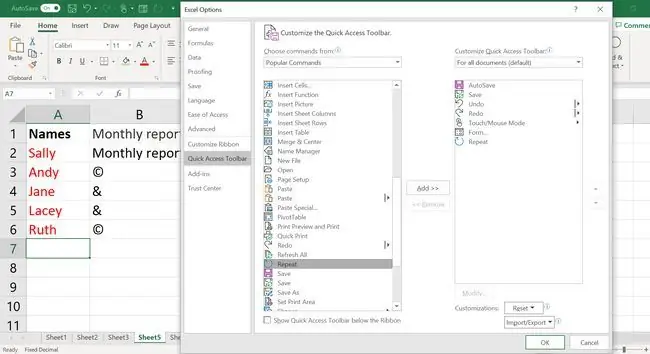
Për të hyrë në të, përdorni shkurtoren e tastierës ose shtojeni atë në shiritin e veglave duke përdorur hapat e mëposhtëm:
- Kliko shigjetën rënëse deri në fund në anën e djathtë të Shirit të Veglave të Qasjes së Shpejtë.
- Zgjidh Më shumë komanda.
- Në krye të kutisë së dialogut, zgjidhni Komandat popullore nga menyja rënëse.
- Zgjidh Përsërit nga lista e komandave, të cilat janë sipas rendit alfabetik.
- Klikoni Shto >>.
- Kliko OK.
Kufizimet e përsëritjes në Excel
Përsëritja dhe Ribërja nuk janë kurrë të disponueshme në të njëjtën kohë. Butoni Redo është i disponueshëm vetëm pasi të zhbëni një veprim; butoni Përsërit është i disponueshëm pasi të keni bërë një ndryshim në fletën e punës.
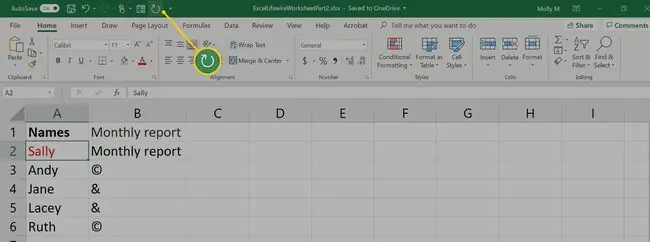
Për shembull: Nëse ndryshoni ngjyrën e tekstit në qelizën A1 në blu, atëherë butoni Përsërit nëRibbon është aktiv dhe butoni Ribër është gri. Kështu që mund të përsërisni ndryshimin e formatimit në një qelizë tjetër, si p.sh. B1 , por nuk mund ta ribëni ndryshimin e ngjyrës në A1
Ndërsa, zhbërja e ndryshimit të ngjyrës në A1 aktivizon opsionin rido, por çaktivizon përsëritje. Prandaj, mund ta ribëni ndryshimin e ngjyrës në qeliza A1, , por nuk mund ta përsërisni në një qelizë tjetër.
Excel Memory Stack
Excel përdor një pjesë të RAM-it të kompjuterit për të mbajtur një listë (shpesh të quajtur grumbull) të ndryshimeve të fundit të bëra në një fletë pune. Kombinimi zhbëj/rido i komandave ju lejon të ecni përpara dhe prapa nëpër pirg për t'i hequr ose ri-aplikuar ato ndryshime sipas renditjes që ishin bërë së pari.
Le të themi se po përpiqeni të zhbëni disa ndryshime të fundit të formatimit, por ju shkoni aksidentalisht një hap shumë larg. Në vend që t'ju duhet të kaloni hapat e nevojshëm të formatimit për ta rikthyer atë, duke zgjedhur rido do ta çojë grupin një hap përpara dhe do të kthejë ndryshimin e fundit të formatit.






